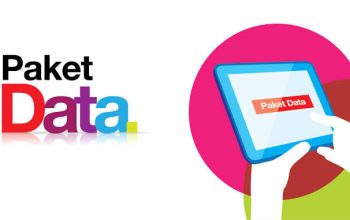Alasan Hotspot Gagal Terhubung ke Laptop dan Cara Mengatasinya.Saat ini begitu mudah untuk mendapatkan akses internet, baik itu melalui data seluler, Wifi ataupun Hotspot. Berbicara mengenai akses internet via Hotspot, biasanya akses internet ini dapat disambungkan baik antar ponsel maupun antar ponsel dengan laptop. Untuk menyambungkan hotspot di laptop sendiri, caranya tidak berbeda jauh dengan cara menyambungkan hotspot di ponsel.
Dalam proses penyambungan hotspot di laptop tersebut, tak jarang pengguna mengalami kendala didalamnya, salah satunya ialah hotspot yang tidak bisa connect atau tersambung. Hotspot yang tidak tersambung di laptop ini diketahui terjadi karena beragam faktor. Untuk mencari tahu faktornya apa saja dan cara mengatasinya bagaimana, yuk simak artikel berikut ini.
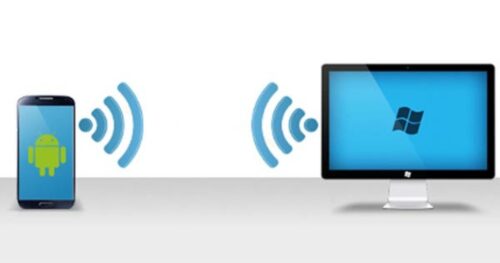
Penyebab Laptop Tidak Bisa Connect Hotspot HP
Berbagai faktor dapat menyebabkan laptop sulit tersambung dengan hotspot di hp, adapun faktor tersebut dapat dilihat pada uraian dibawah ini:
• Gangguan pada layanan internet dari penyedia jasa, kamu bisa menghubungi layanan pelanggan penyedia untuk memeriksanya.
• Kombinasi sandi yang salah atau sudah diubah sebelumnya.
• Batasan koneksi yang diterapkan oleh penyedia hotspot.
• Kesalahan konfigurasi pada pengaturan jaringan seperti proxy, alamat IP, atau DNS server.
• Adaptor WiFi laptop non-aktif.
• Driver WiFi yang tidak terinstal, hilang, atau mengalami kesalahan.
• Mode pesawat aktif.
• Jarak antara laptop dan hotspot terlalu jauh.
• Pengaturan pita frekuensi yang berbeda pada laptop tidak sesuai dengan hotspot.
• Hotspot tidak dapat dideteksi oleh perangkat.
• Kerusakan pada hardware untuk menerima sinyal WiFi.
Cara Mengatasi Laptop Tidak Bisa Terhubung ke Hotspot HP
Setelah mengetahui beragam faktor yang menghambat hotspot di ponsel susah terhubung ke laptop, sekarang saatnya untuk mengetahui cara mengatasinya. Adapun cara mengatasinya ialah sebagai.berikut
1.Restart.Laptop
Proses restart dapat mengatasi berbagai masalah pada ponsel, nggak terkecuali hotspot gagal terhubung ke laptop. Kamu dapat melakukan restart pada laptopmu dengan cara mematikannya sejenak.kemudian.menunggunya.selama.beberapa.saat.sampai.hidup.kembali.
.
2.Pastikan Hotspot Wi-Fi Tidak Dibatasi
Hotspot yang dibatasi oleh pengguna dapat menyebabkan Hotspot susah terhubung ke perangkat lain seperti laptop. Jadi, sebelum menyambungkan Hotspot ke laptop, pastikan untuk mengecek pengaturan Hotspot lebih dulu, ya, agar proses akses ke internet bisa lebih lancar saat digunakan.
3.Jalankan Network Troubleshooter
Pengguna dapat menggunakan fitur network troubleshooter untuk mengatasi Hotspot yang gagal terhubung ke laptop dengan cara sebagai berikut:
• Klik ikon start menu pada taskbar laptop.
• Selanjutnya, klik settings lalu pilih network & Internet, dan klik “Status”.
• Pada bagian advanced network settings, klik “Network troubleshooter”.
• Setelah muncul dialog network adapter, pilih WiFi, lalu klik “Next”.
• Tunggu beberapa saat proses diagnosa dan perbaikan hingga muncul keterangan “Fixed”.
• Cobalah untuk menyambungkan kembali ke jaringan WiFi setelah proses selesai.
4.Cek Pengaturan Power Saver Laptop
Selain mengecek pengaturan Hotspot, kamu juga bisa nih melakukan pemeriksaan terhadap pengaturan power saver pada adapter WiFi laptop. Fitur ini sendiri jika aktif dapat mematikan WiFi secara otomatis saat baterai laptop mulai berkurang, dan alhasil dapat membuat akses internet jadi terganggu. Adapun langkah-langkah dalam mengecek pengaturan power saver laptop adalah sebagai berikut:
• Cari dan buka control panel pada windows search, kemudian pilih Network and Internet, dan klik network and sharing center.
• Selanjutnya klik change adapter settings.
• Klik kanan pada adapter WiFi, lalu pilih properties dan klik configure.
• Pada tab Power Management, pastikan untuk menghilangkan centang pada keterangan “Allow the computer to turn off this Service to save power”, lalu klik OK.
• Terakhir, restart perangkat untuk melihat perubahan yang telah dilakukan.
5.Cek Fitur WiFi pada Laptop
Fitur lain yang juga perlu mendapat pengecekan sebelum Hotspot disambungkan ke laptop adalah fitur Wifi pada laptop. Pastikan adapter WiFi dalam keadaan “Enable” dan status jaringan ON, ya, agar penggunaan internet tidak terhambat. Adapun cara mengecek fitur Wifi di laptop ialah sebagai berikut:
• Klik ikon jaringan di system tray.
• Pilih network & internet settings, lalu klik change adapter options.
• Klik kanan pada adapter WiFi yang dalam keadaan “Disable”, lalu pilih ”Enable”.
• Pastikan WiFi kamu sudah dalam keadaan enable agar tidak perlu melakukan perubahan tambahan.
6.Periksa ISP yang Digunakan
Solusi lain yang dapat dilakukan untuk mengatasi Hotspot yang gagal terhubung ke laptop adalah dengan melakukan pengecekan terhadap ISP yang digunakan. Pastikan ISP yang dipakai tidak sedang dalam perbaikan, ya, agar proses koneksi Hotspot ke laptop tidak terganggu. Untuk mengeceknya sendiri, kamu dapat bertanya melalui pengguna lain yang menggunakan provider yang sama denganmu atau menghubungi langsung pihak ISP yang kamu gunakan.
7.Re-connect Jaringan Hotspot Wi-Fi
Melakukan pemutusan sementara pada hotspot di HP dapat menjadi solusi praktis lainnya yang dapat kamu coba dalam mengatasi Hotspot gagal terhubung pada laptop. Adapun cara melakukan re-connect atau pemutusan sementara untuk disambungkan di Hotspot Wifi adalah sebagai berikut:
• Klik ikon jaringan di system tray laptop Windows.
• Klik kanan pada jaringan WiFi yang ingin dihubungkan kembali, lalu pilih forget.
• Coba sambungkan kembali ke jaringan WiFi yang sama dan masukkan password jika diminta
Hotspot yang gagal terhubung ke laptop memang membuat bingung tersendiri, apalagi jika HotsPot akan digunakan untuk hal yang penting semisal pekerjaan. Nah, kini nggak perlu bingung lagi mengatasinya, dengan cara-cara diatas dijamin Hotspot pada laptopmu akan langsung tersambung. Selamat mencoba, ya!